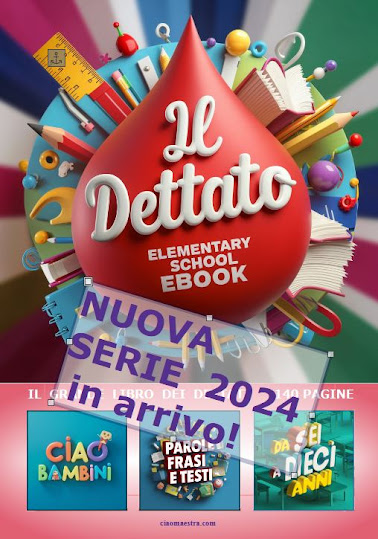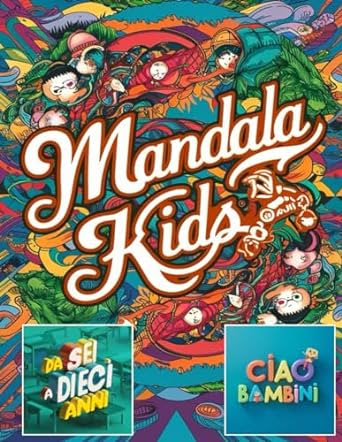Se siamo costretti a somministrare prove d'ingresso in situazioni di DaD o vogliamo farle "senza carta" possiamo ricorrere a due tipi di soluzioni: i siti per lavorare on-line oppure trasformare le prove tradizionali da compilare su carta, in formato digitale interattivo
1. MONDADORI EDUCATION
La casa editrice fornisce prove d'ingresso per tutte le classi della scuola primaria.
Clicca sul link sottostante e registrati per accedere alle risorse:
mondadorieducation.it/insiemeasettembre/testingressoprimaria
Mentre per la classe 1^ è disponibile solo un file pdf per l'accertamento dei prerequisiti, per tutte le altre classi sono disponibili diversi test sia in formato word sia in formato "google moduli" per
- grammatica, lettura, aritmetica, geometria
- alunni con BES
- Ogni modulo può essere copiato sul proprio account Google (è necessario averne uno) ed è composto da 20-30 domande a scelta multipla.
- Per ogni domanda è possibile modificare il contenuto, attribuire un punteggio, aggiungere un feedback, eliminare o aggiungere altre domande.
- Google moduli invierà ad ogni alunno la scheda che, compilata on-line, gli darà subito un punteggio e i feedback.
- I risultati di tutti saranno subito visibili alla docente ed analizzabili statisticamente a fini didattici.
2. PROVE D'INGRESSO TRADIZIONALI RESE INTERATTIVE CON "LIVEWORKSHEETS"
Nel nostro sito trovate ampie selezioni di prove d'ingresso
da stampare e compilare per tutte le materie e tutte le classi; altre più recenti sono qui: istitutocomprensivovieste.edu.it;
Se vogliamo operare a distanza in digitale il sito liveworksheets.com ci permette di trasformare i file pdf, docx, jpg o png in schede interattive.
Basta registrarsi, caricare il proprio file e seguire le istruzioni.
Le schede si possono aggiungere direttamente a Google Classroom o condividere tramite mail o WhatsApp.
Ecco il videotutorial per creare diversi tipi di attività:
Come procedono i bambini?
- Ai bambini viene fornito il link per la compilazione della scheda.
- Se durante la compilazione si accorgono di avere sbagliato deselezionano la casella e cliccano su un'altra
- Controllano tutto e poi cliccano su Finish!!
- Cliccano su "Check my answers" e verificano la correttezza delle risposte oppure cliccano su "email my answers to my teacher" ed inviano le risposte all'insegnante (che in precedenza si è registrata sul sito liveworksheets)
E un esempio di scheda: